【Python学习 】Python的模块或py文件导入_python引入其他py文件
赞
踩
目录
3、将模块(模块包含很多py文件)使用pip安装到python库中(特点:安装麻烦,使用时方便)
4、使用系统变量永久生成指定python库位置(特点:没有缺点,哈哈,推荐这个)
一、前言
听说python很流行,因为有很多模块资源,而且导入模块,操作和理解起来很简单。所以在这里记录一下学习python的过程,我相信最重要的环节就是导入第三方模块了
二、python项目中导入模块(py文件)的几种方式
1、直接将py文件放到默认的库位置(特点:高效)
在本地路径:d:\\Z_D\\PD_P\\Python\\项目1目录下运行 test.py 文件代码如下:
- import sys
- print(sys.path)
运行结果就是打印出所有默认的库文件存放路径:
['d:\\Z_D\\PD_P\\Python\\项目1', 'D:\\Z_D\\PD\\python\\Python310\\python310.zip', 'D:\\Z_D\\PD\\python\\Python310\\DLLs', 'D:\\Z_D\\PD\\python\\Python310\\lib', 'D:\\Z_D\\PD\\python\\Python310', 'D:\\Z_D\\PD\\python\\Python310\\lib\\site-packages']
整理一下就是
d:\\Z_D\\PD_P\\Python\\项目1
D:\\Z_D\\PD\\python\\Python310\\python310.zip
D:\\Z_D\\PD\\python\\Python310\\DLLs
D:\\Z_D\\PD\\python\\Python310\\lib
D:\\Z_D\\PD\\python\\Python310
D:\\Z_D\\PD\\python\\Python310\\lib\\site-packages
把创建的 my1.py 文件放在 D:\\Z_D\\PD\\python\\Python310\\lib\\site-packages 中:这里 my1.py 文件演示的代码如下:
- def testfunction():
- print("我是 D:\Z_D\PD\python\Python310\Lib\\\
- site-packages 的 my1.py \
- 中的 testfunction 函数")
然后执行 test.py 文件的测试代码。尝试导入 my1.py 文件:
- import my1
- my1.testfunction()
可以看到执行结果(图片):

导入成功!
2、将文件放到创建的库位置(特点:方便管理)
上面讲到我们可以直接把py文件放置到D:\\Z_D\\PD\\python\\Python310\\lib\\site-packages 路径下,但是这么做,显得很乱,也不便于我们管理,所以我们创建一个文件夹,用于放置自己的创建的py文件模块:
把创建的 my2.py 文件放在D:\桌面\自己创建的库文件夹 中:这里 my2.py 文件演示的代码如下:
- def testfunction():
- print("D:\桌面\自己创建的库文件夹\my2.py中的 testfunction 函数")
然后执行 test.py 文件的测试代码。尝试导入 my2.py 文件:
- import sys
- sys.path.append('D:\桌面\自己创建的库文件夹')
- import my2
- my2.testfunction()
可以看到执行结果(图片):

导入成功!
3、将模块(模块包含很多py文件)使用pip安装到python库中(特点:安装麻烦,使用时方便)
创建一个工作区,工作区下新建一个 ShareClass 文件夹 ,文件夹中新建 helloworld.py 文件 和一个空白 __init__.py 文件
编写自己的模块代码,这里 helloworld.py 文件演示代码如下:
- def testfunction():
- print("helloworld.py的 testfunction 函数")
效果是这样:
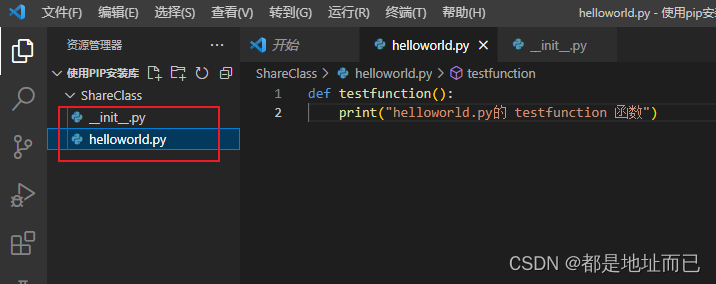
在工作区下新建一个setup.py文件,注意该文件是和ShareClass文件夹 同级目录
这里的 setup.py文件代码如下:
- import setuptools
-
-
- setuptools.setup(
- name="ShareClass",
- version="1.0",
- author="Beall",
- author_email="beallhuang@163.com",
- description="",
- long_description="ShareClass",
- long_description_content_type="ShareClass",
- packages=setuptools.find_packages(),
- classifiers=[
- "Programming Language :: Python :: 3",
- "License :: OSI Approved :: MIT License",
- "Operating System :: OS Independent",
- ],
- )

这里用到了 setuptools 模块,如果没有,要进行安装,安装方法自行百度。
效果是这样:
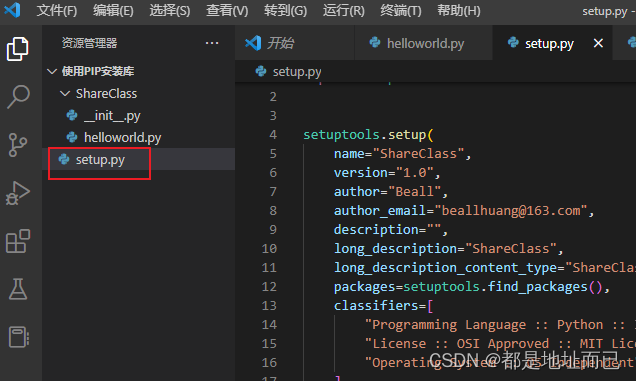
接下来,我们进行pip安装流程:
在工作区使用终端执行命令,使用setup.py脚本生成压缩包
python .\setup.py sdist
执行的结果就是生成了两个文件夹:
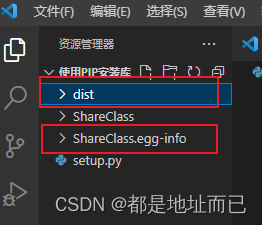
然后执行命令,使用pip安装到本地库中:
pip install .\dist\ShareClass-1.0.tar.gz
执行结果就是安装成功:
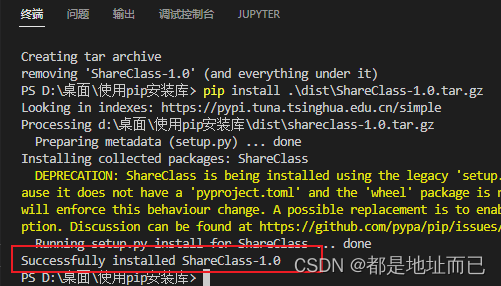
然后执行文件 test.py 的测试代码。尝试导入模块ShareClass中的helloworld.py:
- from ShareClass import helloworld
- helloworld.testfunction()
可以看到执行结果(图片):

创建模块,安装,并在项目中导入成功!
4、使用系统变量永久生成指定python库位置(特点:没有缺点,哈哈,推荐这个)
上面第一种方式,放在系统目录不方便管理,文件类型多,目录深,所以找起来很不方便
第二种方式,放在指定位置,确实简单,但是使用时,要额外加入下面的代码
- import sys
- sys.path.append('D:\桌面\自己创建的库文件夹')
对于有代码洁癖的人来,十分别扭。
第三种方式,将模块打包安装,虽然使用起来和第二种相同,也没有别扭的感觉,但是每次都要安装,这样模块多了就很麻烦,也很不好管理
所以推荐方式4,相当于在方式二的基础上升级了一下。废话不多说了,直接操作:
如下图,我的电脑,右键属性=》高级系统设置=》环境变量=>新建,填的内容如下,变量名一定要填写正确,建议复制!
PYTHONPATH
D:\桌面\永久的py库文件夹

然后检查是否添加成功,效果如下图
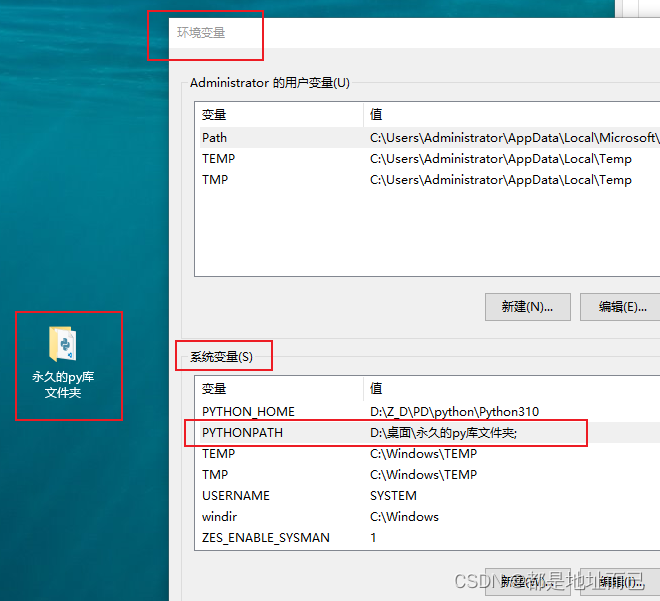
运行一下,测试代码如下:
- import my4
- my4.myfunction()
如果是在VScode中。运行后结果如下:
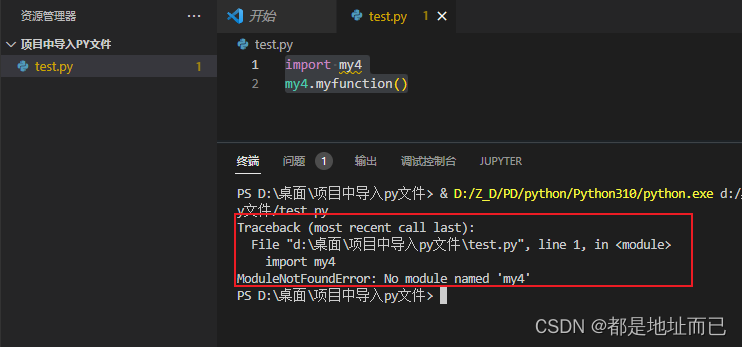
遇到这个问题,是VScode问题,这个不重要,要解决很简单:重启
不过这里就不要是重启了。在项目目录打开CMD运行指令:python test.py
运行结果如下:
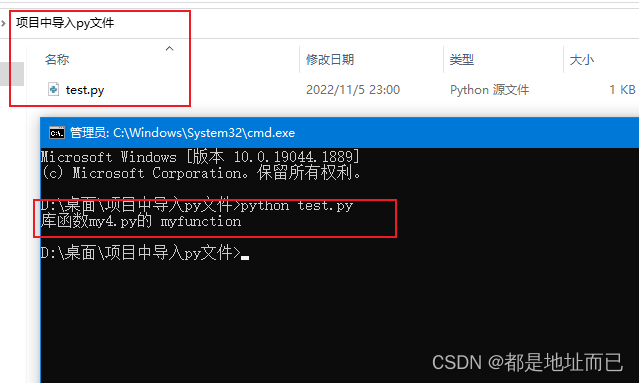
导入成功!
三、项目中的python文件导入
1、同级文件导入
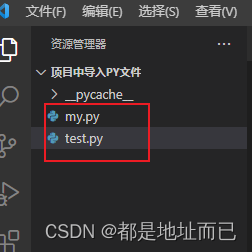
同级目录创建my.py 文件:这里 my.py 文件演示的代码如下:
- def myfunction():
- print("helloworld.py的 myfunction 函数")
然后执行 test.py 文件的测试代码。尝试导入 my2.py 文件:
- import my
- my.myfunction()
可以看到执行结果(图片):
 导入成功!
导入成功!
2、导入文件夹中py文件
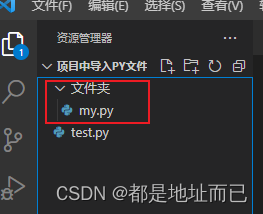
同级目录创建my.py 文件:这里 my.py 文件演示的代码如下:
- def myfunction():
- print("my.py的 myfunction 函数")
=========================================================================
然后执行 test.py 文件的测试代码。尝试导入 my2.py 文件:
- #导入my文件
- import 文件夹.my as my
- my.myfunction()
或者:
- #导入my文件
- from 文件夹 import my
- my.myfunction()
或者
- #导入my文件中所有的函数
- from 文件夹.my import *
- myfunction()
或者
- #仅仅导入my文件中的myfunction函数
- from 文件夹.my import myfunction
- myfunction()
=========================================================================
可以看到执行结果(图片):
 导入成功!
导入成功!


